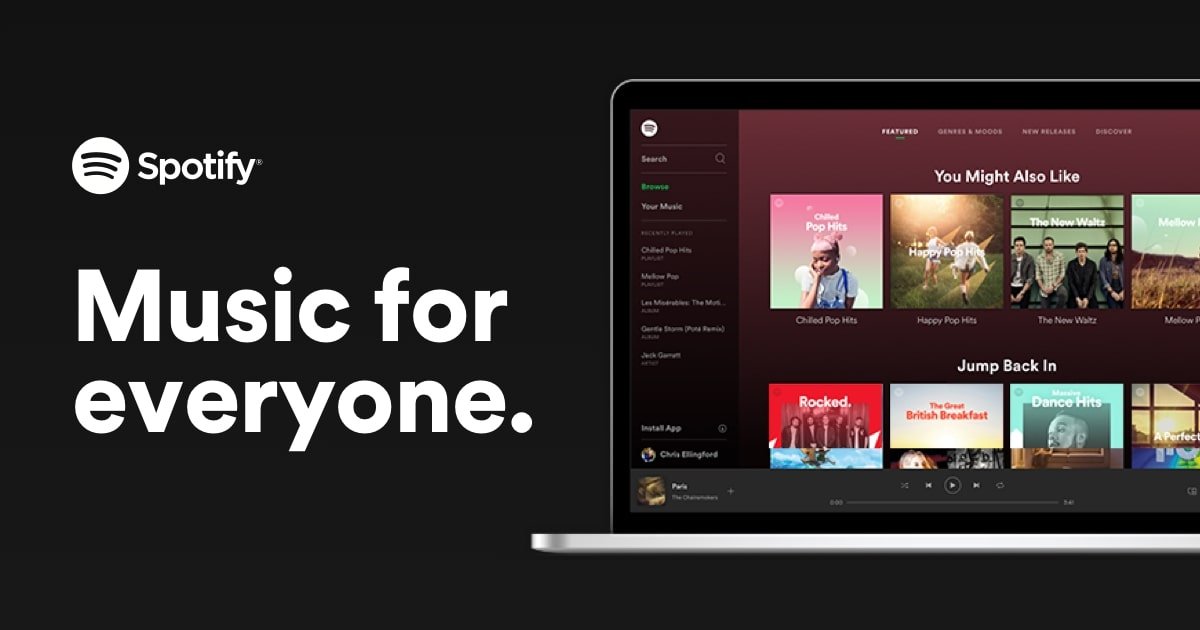Spotifyn musiikkikirjastoon pääseminen laitteellasi on melko helppoa. Yhtenä suosituimmista musiikin suoratoistopalveluista Spotify tarjoaa käyttäjille erilaisia tilaussuunnitelmia, kuten ilmaisia sopimuksia ja premium-paketteja. Sitten voit asentaa Spotify-sovelluksen laitteillesi laitteesi mallin mukaan. Tai voit toistaa kappaleita Spotify-verkkosoittimesta. Vain selaimen kautta voit kirjautua sisään Spotify-tilillesi ja selata musiikkikirjastoasi Spotifyssa. Onneksi tänään näytämme sinulle, kuinka voit ladata musiikkia Spotify-verkkosoittimesta. Katsotaan nyt.
Osa 1. Musiikin toistaminen Spotify Web Playerista
Jos et halua asentaa lisäsovellusta tai laitteessasi ei ole tarpeeksi tallennustilaa, voit pelata Spotifya kätevästi selaimessasi verkkosoittimellamme. Tällä hetkellä Spotify on yhteensopiva useiden verkkoselaimien kanssa, mukaan lukien Chrome, Firefox, Edge, Opera ja Safari. Noudata nyt alla olevia ohjeita toistaaksesi kappaleita Spotify-verkkosoittimesta.
Vaihe 1. Mene Spotifyn verkkosoitin ja kirjaudu sisään Spotify-tilillesi.
St ep 2. Selaa musiikkikirjastoasi Spotifyssa tai käytä hakutoimintoa löytääksesi haluamasi kappaleet.
Vaihe 3. Valitse haluamasi albumi tai soittolista ja aloita toisto napsauttamalla Toista-painiketta.

Mitä tehdä, jos Spotify-verkkosoitin ei toimi?
1) Tarkista, onko selaimesi ajan tasalla.
2 ) Kokeile avata verkkosoitin yksityisessä tai incognito-ikkunassa.
3) Varmista, että Spotifyn käyttöä ei rajoiteta verkossasi.
Osa 2. Spotify Web Downloader: Lataa Spotify-musiikkia ilmaiseksi
Premium-tilauksella voit ladata Spotify-musiikkia offline-tilassa tietokoneellesi tai mobiililaitteellesi. Mutta Spotify-verkkosoitin ei tue musiikin lataamista offline-kuuntelua varten. Jos haluat ladata kappaleita Spotify-verkkosoittimesta, suosittelemme sinulle Spotify-verkkolatausohjelmaa. Sitten voit ladata Spotify-musiikkia ilman Spotify-sovellusta. Mutta joskus nämä Spotify-verkkolatausohjelmat eivät toimi, kun yrität ladata niitä Spotify-musiikin lataamiseen.
Audacity
Audacity on ilmainen avoimen lähdekoodin ja eri alustojen tallennustyökalu, jonka avulla voit tallentaa mitä tahansa tietokoneellasi toistettavaa ääntä. Se tukee tallenteiden tallentamista moniin yleisiin äänimuotoihin, kuten MP3, WAV, AIFF, AU, FLAC ja Ogg Vorbis. Jos haluat ladata musiikkia Spotify-verkkosoittimesta, voit käyttää sitä tallentamaan suosikkikappaleitasi toiston aikana.
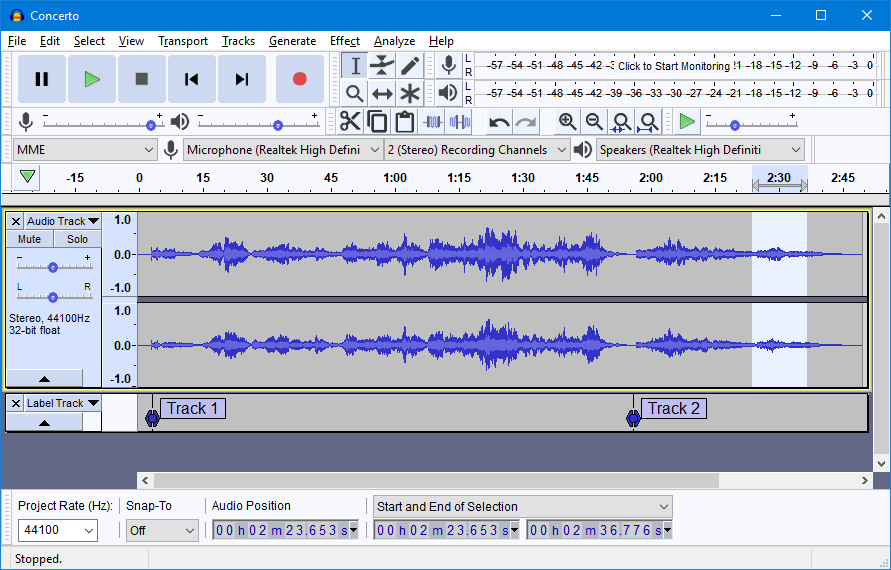
AllToMP3
Monikäyttöisenä musiikin latausohjelmana AllToMP3 mahdollistaa musiikin lataamisen Spotifysta, YouTubesta ja SoundCloudista MP3:ksi linkin avulla. Voit käyttää AllToMP3:a Windows-, Mac- ja Linux-käyttöjärjestelmissä. Voit kopioida Spotify-musiikkilinkin AllToMP3:n hakukenttään, jonka jälkeen voit ladata kappaleita Spotify-verkkosoittimesta.
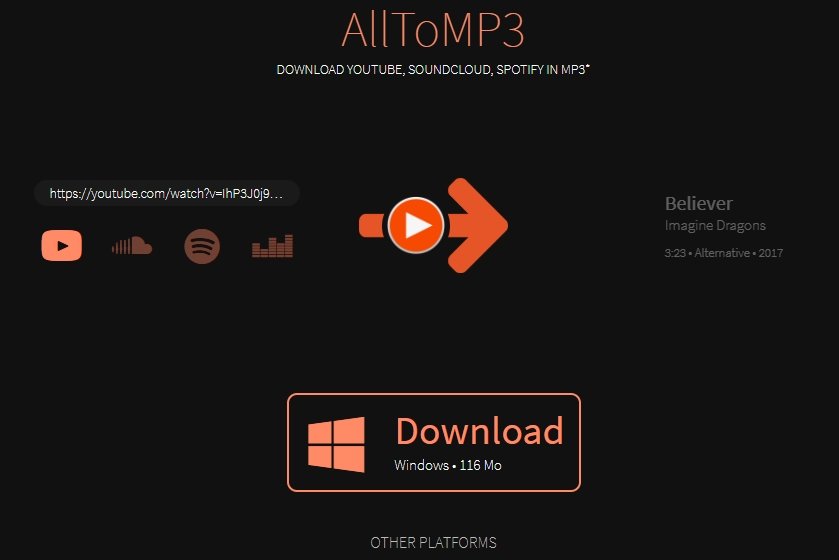
Spotify & Deezer Music Downloader
Spotify & Deezer Music Downloader on Spotify Downloaderin kromilaajennus, jonka voit asentaa Chrome-selaimeen Spotify-musiikin lataamista varten. Tämän laajennuksen avulla voit käyttää suoraan Spotify-verkkosoitinta ja ladata Spotify-musiikkia yksitellen. Mutta et voi asentaa sitä laajennuskaupasta nyt, ellei kolmannen osapuolen verkkosivustolta – ChromeStats .
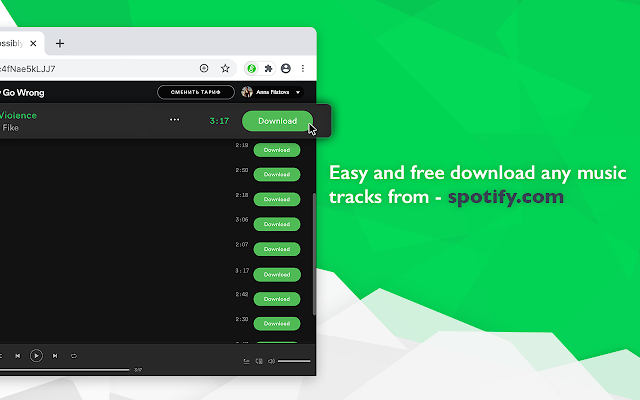
DZR musiikin latausohjelma
DZR Music Downloader on toinen täysin ilmainen laajennus Google Chrome -selaimelle. Sen avulla voit ladata suosikkikappaleitasi Spotify-verkkosoittimesta ja tallentaa ne MP3-tiedostoiksi. Tämän laajennuksen avulla voit tallentaa Spotify-kappaleita yhdellä napsautuksella ja vain muutamassa sekunnissa. Sinun on myös asennettava se selaimeesi kolmannen osapuolen verkkosivustolta Google-laajennus .
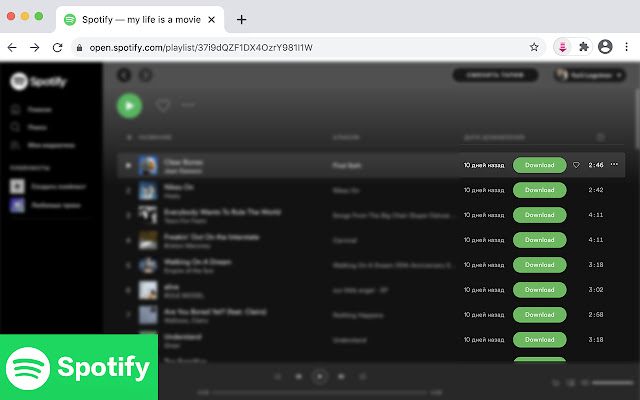
Spotify Online Music Downloader
Spotify Music Downloader on online-musiikin latausohjelma Spotify podcast -videoille. Se auttaa sinua lataamaan Spotifyn MP3-äänitiedostoiksi ja voit kuunnella niitä laitteillasi. Sinun tarvitsee vain kopioida Spotify-podcast-linkki Spotify-verkkosoittimesta hakukenttään lataamista varten, minkä jälkeen voit tallentaa sen tietokoneellesi.
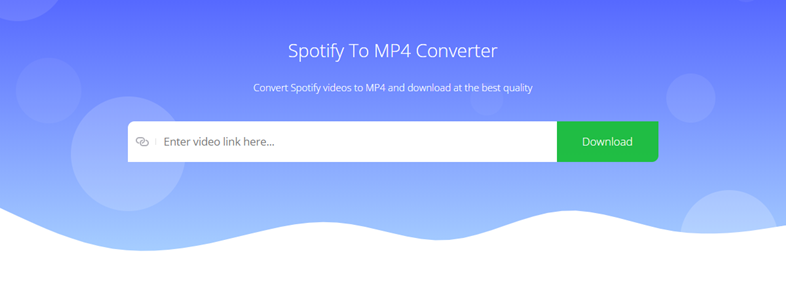
Osa 3. Vaihtoehtoinen tapa ladata Spotify-musiikkia ilman Premiumia
Vaikka voit helposti kuunnella musiikkia Spotify-verkkosoittimesta, joskus Spotify-verkkosoitin ei toimi selaimen epävakauden vuoksi, puhumattakaan musiikin lataamisesta Spotify-verkkosoittimesta. Tässä tapauksessa sinua kehotetaan kokeilemaan kuuntelua Spotify-työpöytäsovelluksella. On myös vaihtoehtoinen tapa ladata Spotify-musiikkia ilman lisähintaa, eli käyttämällä Spotify-musiikkilatausohjelmaa, kuten MobePas Music Converter.
Spotify Downloader: MobePas Music Converter
MobePas Music Converter , huippuluokan musiikin latausohjelma, on suunniteltu auttamaan sekä ilmaisia että premium-Spotify-tilaajia lataamaan musiikkia Spotifysta. Se tukee kuutta äänimuotoa, mukaan lukien MP3, AAC, FLAC, WAV, M4A ja M4B, joten voit tallentaa Spotify-kappaleita toistaaksesi missä tahansa. Lisäksi se voi säilyttää Spotify-musiikin ID3-tunnisteilla ja häviöttömällä äänenlaadulla, jolloin voit helposti hallita Spotify-kappaleita laitteellasi.
MobePas Music Converterin tärkeimmät ominaisuudet
- Lataa Spotify-soittolistoja, kappaleita ja albumeja helposti ilmaisilla tileillä
- Muunna Spotify-musiikki MP3-, WAV-, FLAC- ja muihin äänimuotoihin
- Säilytä Spotify-musiikkikappaleet häviöttömällä äänenlaadulla ja ID3-tunnisteilla
- Poista mainokset ja DRM-suojaus Spotify-musiikista 5° nopeammalla nopeudella
Kuinka ladata musiikkia Spotifysta ilman Premiumia
Lataa ja asenna ensin MobePas Music Converter. Lataa sitten Spotify-musiikki MP3-, AAC- tai muihin yleisiin muotoihin noudattamalla alla olevia ohjeita.
Kokeile sitä ilmaiseksi Kokeile sitä ilmaiseksi
Vaihe 1. Lisää ladattavia Spotify-musiikkikappaleita
Käynnistä MobePas Music Converter tietokoneellasi ja sitten se lataa välittömästi Spotify-sovelluksen. Siirry selaamaan ja etsimään Spotify-kappaleita, jotka haluat ladata, ja lisää ne tulosluetteloon. Täällä voit vetää Spotify-kappaleita suoraan muuntimen käyttöliittymään tai kopioida Spotify-musiikkilinkin hakukenttään.


Vaihe 2. Aseta Spotifyn lähtöparametrit
Kun Spotify-kappaleet on lisätty onnistuneesti, sinun on asetettava Spotifyn lähtöparametrit. Siirry valikkopalkkiin, valitse Asetukset-vaihtoehto ja vaihda Muunna-välilehteen. Ponnahdusikkunassa voit asettaa lähtömuodon ja säätää bittinopeutta, näytetaajuutta ja äänikanavaa. Voit myös valita tallennuspaikan ennen Spotify-musiikin lataamista.
Vaihe 3. Lataa Spotify-musiikkia ilman lisämaksua
Kun kaikki asetukset on asetettu hyvin, voit napsauttaa muuntimen oikeassa alakulmassa olevaa Muunna-painiketta. Löydät sen MobePas Music Converter lataa ja tallentaa Spotify-musiikkia nopeasti tietokoneellesi. Muuntamisen jälkeen voit myös selata muunnettuja Spotify-kappaleita tuloshistorialuettelossa napsauttamalla Muunnettu-kuvaketta.

Johtopäätös
Jos haluat kuunnella musiikkia mieluummin suoraan Spotify-verkkosoittimesta, olet iloinen, että voit ladata musiikkia Spotify-verkkosoittimesta Spotify-verkkosoittimella. Itse asiassa paras tapa ladata Spotify-musiikkia on käyttää premium-tiliä. Mutta jotta Spotify-musiikki olisi toistettavaa, MobePas Music Converter voitaisiin ottaa huomioon.
Kokeile sitä ilmaiseksi Kokeile sitä ilmaiseksi